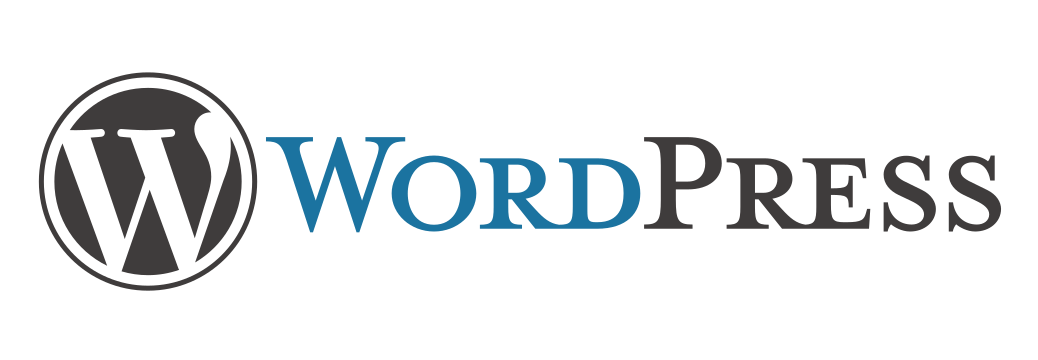
cURL error 28: Connection timed out after 10000 milliseconds – Connecting WordPress Rest API – Que faire ?
Votre blog est chez un hébergeur, ou auto-hébergé comme vous le voulez (chez un pote, sur votre infrastructure…). Et d’un coup vous voyez cette erreur s’afficher « Curl error 28 : Connection Timed Out after 10000 milliseconds – connecting wordpress rest api », et vous vous demander d’où viens ce problème ? Comme ceci :

Que vous soyez expert ou non, vous vous poser milles questions, est-ce que cela viens de mon hébergeur ? Ai-je une extension qui ne fonctionne pas correctement ? Et avez peur de tester une des solutions de Google, de désactiver une extension qui rendra votre site moche…
Pour savoir quelle extension désactiver (sans perdre un temps fous), vous pouvez utiliser l’extension Query Monitor (Si elle n’est plus disponible sur le catalogue des extensions WordPress, je vous mets le fichier zip via mon github)
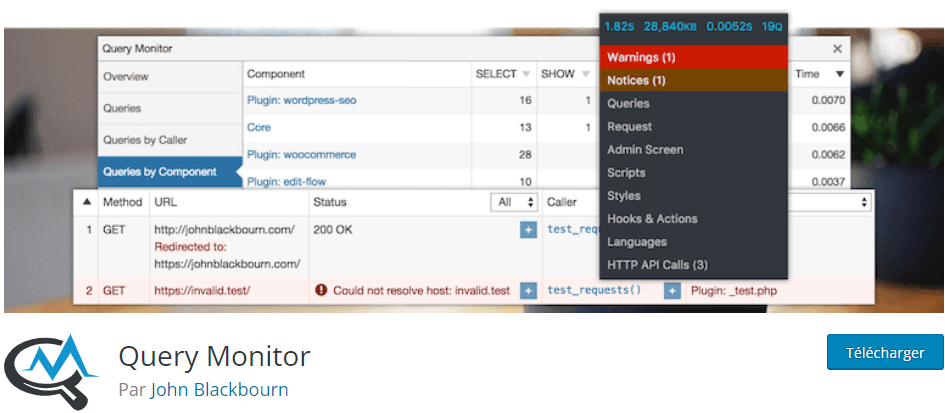
Une fois cette extension activée, elle vous affichera dans le menu d’administration (le bandeau en haut) les erreurs repérée (comme dans l’inspecteur du navigateur pour les connaisseurs).
Dans notre cas, nous allons directement dans le menu déroulant sur « Appels d’API HTTP » comme ceci :

Nous voyons déjà qu’il a repéré une erreur de ce côté (vous l’avez certainement repéré avant via le message d’erreur, ou sur la page « Santé du site ».
Une fois avoir cliqué sur l’erreur en question, il va ouvrir un inspecteur, comme un peu celui de votre navigateur et vous afficher l’erreur comme ceci :

La dernière étape sera de repéré le nom de l’extension en question dans l’URL URL/wp-json/wp-statistics/v2/check, dans notre exemple, il nous indique l’extension WP Statistics. Il nous reste plus qu’a la désactiver dans un premier temps.
Si l’erreur de départ ne s’affiche plus, alors, votre problème est résolu. Sinon, vous pouvez répéter ces quelques manipulations pour les extensions qu’il vous listera.